URLをクリップボードにコピーしました
直接参照URL:https://faq.kyoceradocumentsolutions.co.jp/Detail.aspx?id=229
| |
最終更新日 2023/12/27 |
FAQ番号:229 |

|
黒スジが入る(両面コピー裏面)
|

|
TASKalfa 6052ciのスリットガラスの清掃方法を動画で説明しております。
他の機種も同様の手順で清掃をお願いします。
コピー表面にスジが入る場合は こちら
両面コピーの際、裏面に黒スジ汚れが入ったときの清掃手順(両面同時読み込み)
- 清掃用布を取り出す
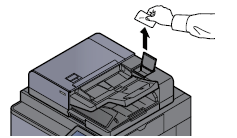
- スリットガラスと読み取りガイドを清掃する
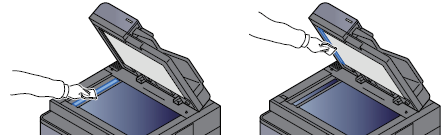
- 原稿送り装置カバーを開ける
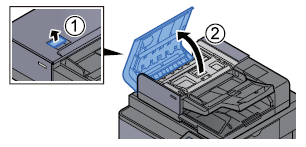
- 原稿送り装置内部を清掃する
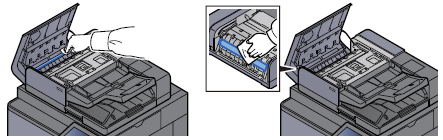
※スリットガラスは付属の布で拭いてください。
※シンナー、有機溶剤などは使用しないでください。
|
| カラーA3/A4複合機
|
TASKalfa 6052ci/5052ci/4052ci/3252ci/2552ci
TASKalfa 8052ci
|
| モノクロA3/A4複合機
|
TASKalfa 6002i/5002i/4002i
TASKalfa 8002i/7002i
|